Har du ligesom mig, oplevet problemer med at opdatere dit Samsung Watch 4 ur til den nyeste One UI version? I denne korte guide vil jeg gennemgå en hurtig løsning til problemet “Opdatering kunne ikke kopires, prøv at opdatere senere”.
Denne guide er udført på et Samsung Watch 4 40 mm, men bør virke på andre modeller. Du kan muligvis anvende guiden til andre Watch generationer. Del gerne dine erfaringer i kommentarfeltet!
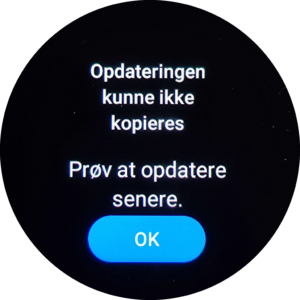
Løs problem: "Opdatering kunne ikke kopires"
Hvis du har prøvet at opdatere dit Samsung Watch4 forgæves, idet enten download eller kopiering af software opdateringen slår fejl, så har jeg her samlet en kort guide til en løsning, som virkede for mig.
Jeg bruger mit Watch4 forbundet til en Android telefon, som ikke er en Samsung telefon. Desuden benytter jeg en altid-aktiv VPN. Dette kan muligvis være en af de mange årsager til, at problemet opstår for mig.
Men her er en løsning, som blot kan udføres uafhængigt fra din telefon.
Denne guide kræver Wi-Fi. I denne guide skal dit ur forbindes direkte til et Wi-Fi. Sørg derfor at du har et Wi-Fi netværk tilgængeligt.
Afbryd forbindelsen til dit ur
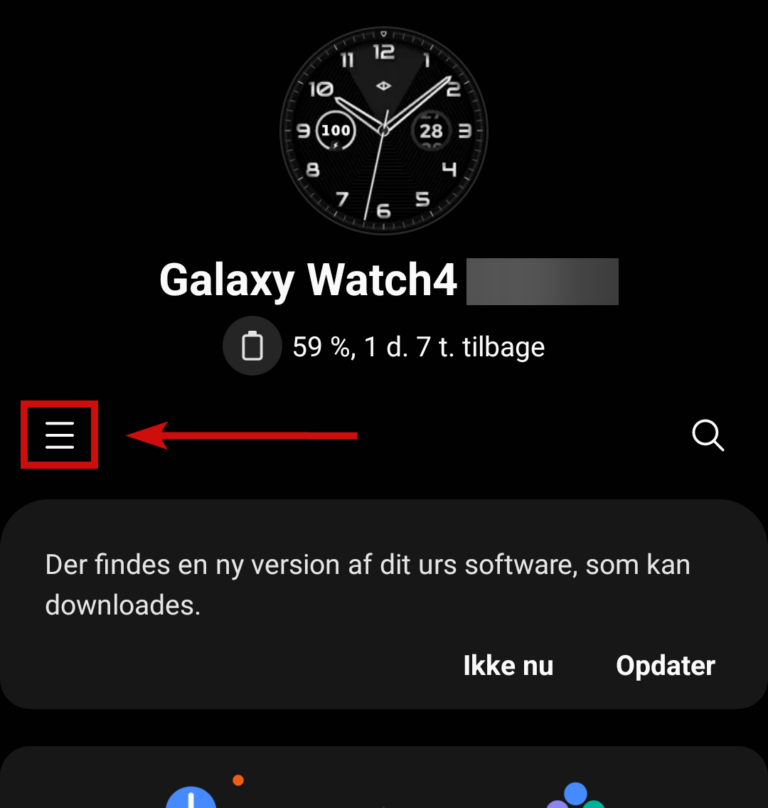
Første trin er at åbne din “Galaxy Wearable” eller “Wear” app på din telefon.
Naviger til burgermenuen i venstre side af appen.
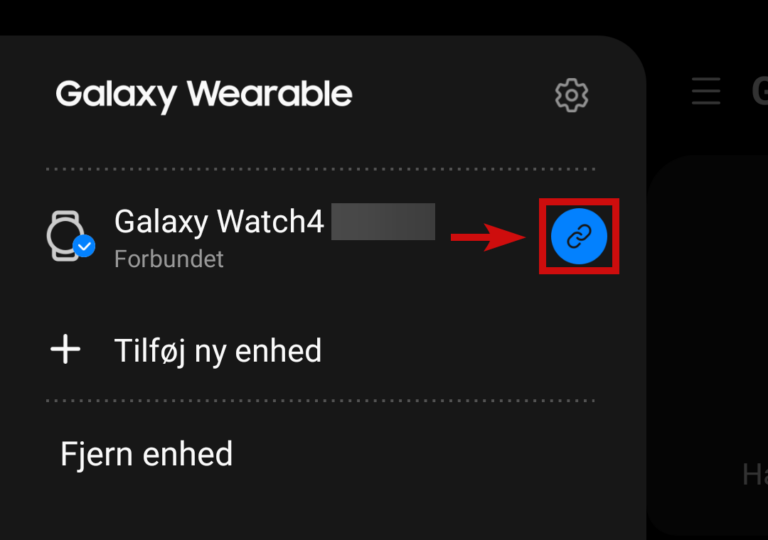
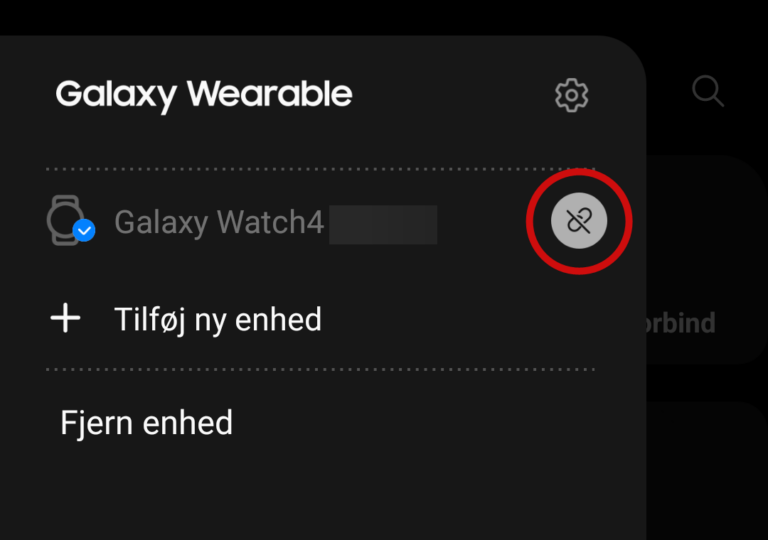
Aktiver Wi-Fi på dit ur
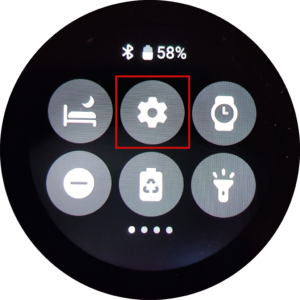
Når uret er afbrudt fra telefonen, åbn kontrolpanelet på dit ur ved at trække ned fra urskiven, og gå til urets indstillinger herfra. Rul ned til “Forbindelser”, og vælg dette.
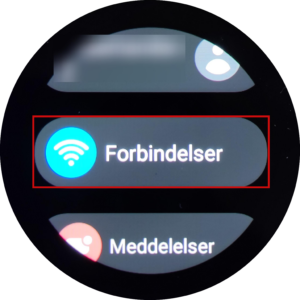
Vi skal nu tilslutte til Wi-Fi – sådan at uret selv er forbundet til nettet direkte, i stedet for at være forbundet til nettet igennem din telefon. Sørg derfor for, at du har adgang til et Wi-Fi.
Klik på “Wi-Fi” og forbind til dit netværk.
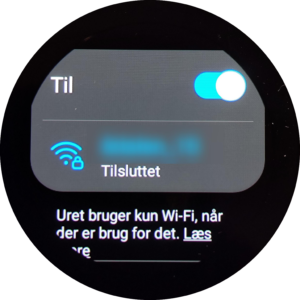
Når du er tilsluttet til Wi-Fi, gå tilbage til indstillinger.
Hent og installer softwareopdatering
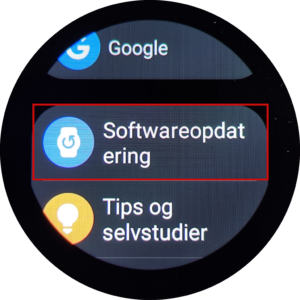
Fra indstillingerne, rul ned i bunden og vælg “Softwareopdatering”.
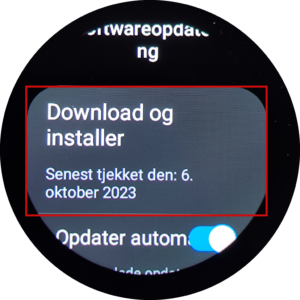
Tryk herfra på “Download og installer”.
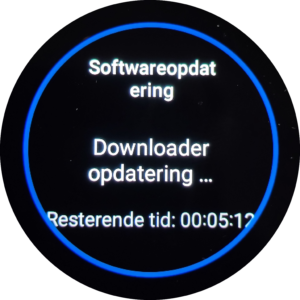
Nu bør dit ur vise en skærm med “Softwareopdatering – Downloader opdatering” med en loading bar og resterende tid.
Efter downloading begynder uret at kopiere opdateringen. Det er her, vi før stødte på problemer. Da uret nu er forbundet selv til netværket, bør det nu lykkes, og denne besked vises:
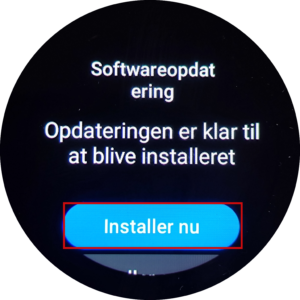
Nu kan du frit trykke på “Download og installer”.
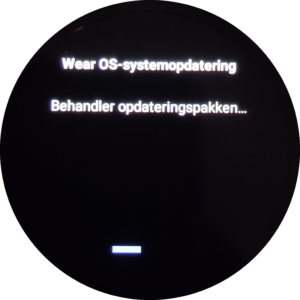
Uret begynder at behandle opdateringen, og kort efter vil uret genstarte for at installere opdateringen, hvor du herefter er klar til at nyde dit ny-opdaterede ur!
FAQ
Hvad forudsager dette problem?
Jeg er ikke sikker på, hvad problemet er. Men jeg havde ikke disse problemer med et Watch 4 forbundet til en Samsung Galaxy S10 telefon. Siden da har jeg skiftet til en ikke-Samsung Android telefon. Yderligere benytter jeg en VPN, som kan give problemer i nogle Apps. At slå denne fra har ikke før hjulpet. Efter flere forsøg fandt jeg denne løsning.
Mister jeg data eller nulstilles enheden, hvis jeg afbryder forbindelsen?
Nej. Du mister intet. Den gør præcis det samme, som hvis du gik ud af rækkevidde fra din telefon imens du har uret på – udover at du her manuelt forbinder og afbryder.
Er det ikke nok blot at tilslutte Wi-Fi direkte på uret – uden at afbryde forbindelsen?Jeg havde kun held ved at at opdatere uret, hvis uret også var afbrudt.
Hvilke enheder virker denne guide med?
Modellen i denne guide er Watch 4 40mm. Løsningen har virket på tværs af flere Softwareversioner. Efterlad gerne feedback på, om dette løste dit problem, eller om det løste problemet på andre Samsung Watches!
